Windows10系统之家 - 安全纯净无插件系统之家win10专业版下载安装
时间:2020-04-17 12:12:30 来源:Windows10之家 作者:huahua
很多win10笔记本电脑都自带了照相的功能,刚使用windows10系统的用户不知道win10相机在哪里,其实win10系统相机只是调皮的藏了起来。今天小编整理了win10系统玩转相机的方法,一起来看看吧。
win10系统玩转相机的方法
1、点击开始,然后打开所有应用。
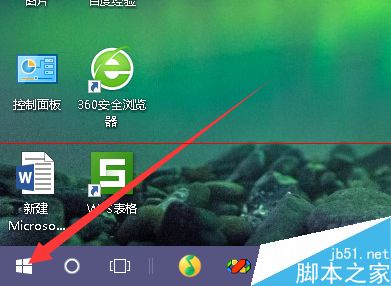
win10系统相机开启方法图一
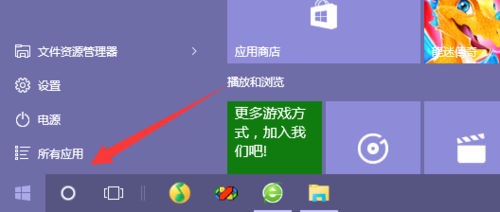
win10系统相机开启方法图二
2、按拼音顺序找到“X”组别,下面有相机。
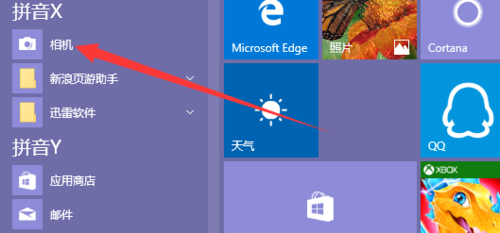
win10系统相机开启方法图三
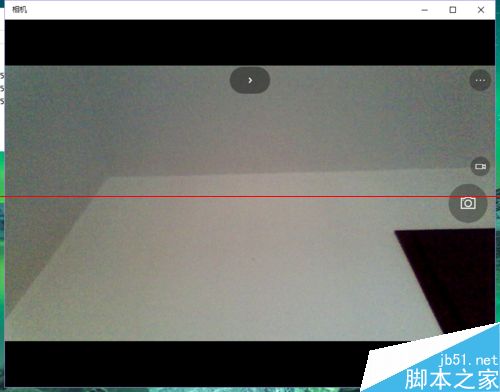
win10系统相机开启方法图四
3、按照图示,单击上边的按钮可以改成专业模式。
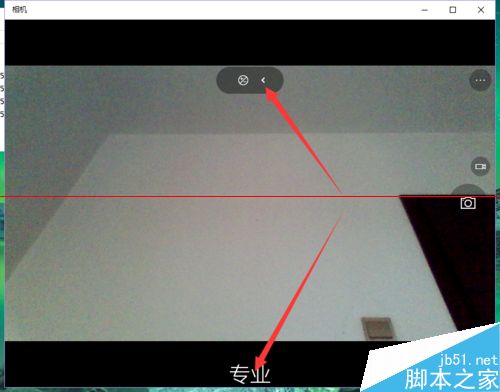
win10系统相机开启方法图五
4、专业模式可以调整亮度。(按图示)
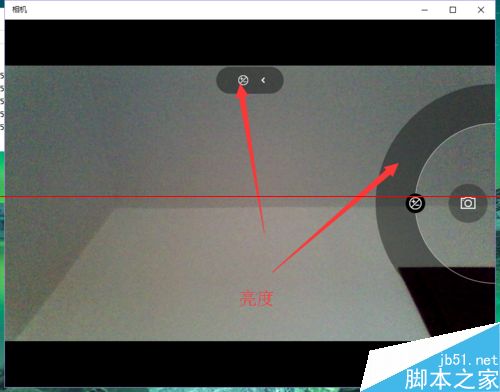
win10系统相机开启方法图六
5、也可以选择转换成摄像机。
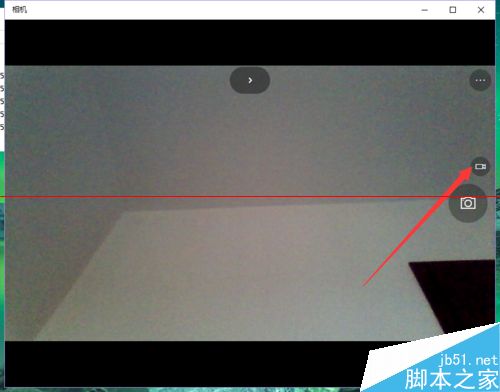
win10系统相机开启方法图七
6、点击省略号还能找到拍照计时的功能。
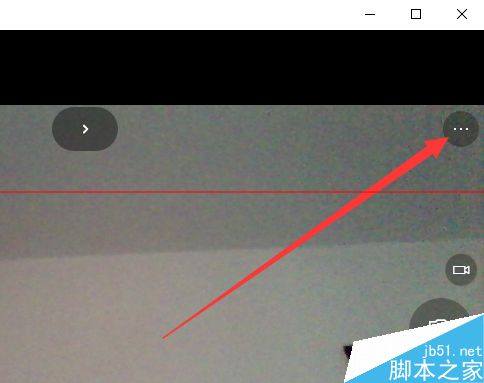
win10系统相机开启方法图八
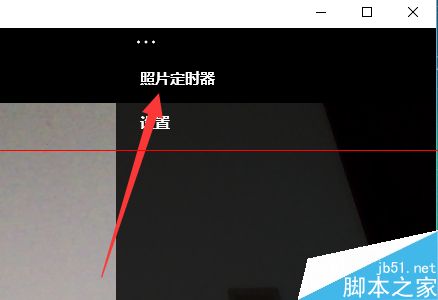
相关文章
热门教程
热门系统下载
热门资讯





























